Cara Mengedit Pas Foto Ukuran 3 x 4
Cara Mengedit Pas Foto Ukuran 3 x 4 - Terkadang kita bingung, sebenarnya ukuran pas foto 3 x 4 itu berapa cm x berapa cm sih??? Ukuran pas foto untuk ukuran 3 x 4 adalah 2,8 x 3,8 cm, dan 0,2 cm untuk garis potongnya. Biasanya kalau kita liat pas foto ijazah atau pas foto yang lain pasti ada garis potongnya. Lebih jelasnya lihat gambar dibawah.
- Baca Juga : 1 Menit! Ganti Background Foto Online Tanpa Aplikasi

2. Crop foto sesuai dengan ukuran pas foto 3 x 4. Ukuran pas foto 3 x 4 adalah 2,8 x 3,8 cm. Crop dengan menggunakan Crop Tool (C). Atur settingan cropingnya dengan ukuran 2,8 x 3,8 cm.
3. Kemudian Crop foto sesuai dengan yang sobat inginkan. Cara cropnya, lihat gambar dibawah, klik Crop Tool sobat di pojok kiri atas foto kemudian tarik sampai ke pojok kanan bawah foto. Jika sudah lepas klik pada mouse, tekan Enter untuk memotong gambarnya.
4. Selanjutnya kita ganti warna background fotonya. Kita buka terlebih dahulu gambar terkunci pada layer Backgroundnya. Caranya double klik pada layer background, akan muncul notifikasi klik saja ok.
5. Pilih Polygonal Lasso Tool (L). Lalu buatlah seleksi background dengan menggunakan Polygonal Lasso Tool (L), kemudian hapus background dengan menekan tombol Del.
6. Buat layer baru dengan menekan CTRL + SHIFT + N. Warnai dengan menggunakan Paint Bucket Tool (G).
7. Letakan layer 1 atau layer baru tersebut yang menjadi gambar backgroundnya dibawah layer 0 atau layer foto.
8. Sekarang kita buat semua layer menjadi 1 image. Klik kanan pada palet layer - pilih flatten image.
9. kemudian ubah ukuran imagenya menjadi 3 x 4 cm.Caranya Klik menu Image - Canvas Size. Lalu atur sizenya menjadi 3 x 4 cm.
10. Terakhir tinggal sobat save hasil kerja sobat.
Sekian Tutorial dari Kumpulan Tutorial Cara Mengedi Pas Foto Ukuran 3 x 4, semoga bermanfaat.
- Baca Juga : 1 Menit! Ganti Background Foto Online Tanpa Aplikasi
Tag : Cara edit pas foto 3 x 4, mengganti latar backgground pas foto, Pas foto 3 x 4, contoh pas foto, model pas foto, ukuran pas foto 3 x 4, cara edit foto, tutorial photoshop, mengcrop foto, ukuran pas foto 3 x 4, belajar photoshop untuk pemula, mengganti latar backgground pas foto, macam-macam ukuran foto.


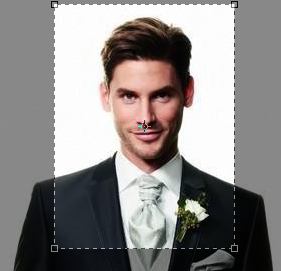


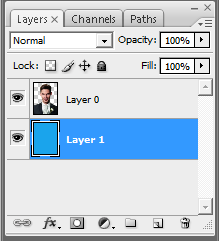


Post a Comment for "Cara Mengedit Pas Foto Ukuran 3 x 4"
Berkomentarlah yang baik. Jangan SPAM atau meninggalkan link aktif di dalam komentar.